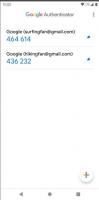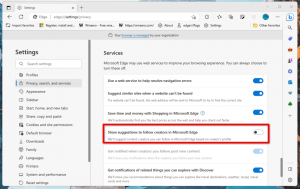Како омогућити режим целог екрана у Едге-у
Мицрософт Едге је подразумевана апликација за веб прегледач у оперативном систему Виндовс 10. То је универзална (УВП) апликација која има подршку за проширење, брзи механизам за рендеровање и поједностављени кориснички интерфејс. Једна од нових карактеристика претраживача је режим преко целог екрана, који можете да пребацујете помоћу интервентног тастера или помоћу посебне команде менија. Хајде да видимо како се то може урадити.
Реклама
Едге је донео много промена са недавним издањима оперативног система Виндовс 10. Прегледач сада има подршку за екстензије, подршку за ЕПУБ, уграђени ПДФ читач, могућност извоза лозинки и фаворита и низ других корисних функција. Нова функција додата у верзију Фалл Цреаторс Упдате-а омогућава кориснику да пређе преко целог екрана једним притиском на тастер.
Главни претраживачи који су десктоп апликације као што су Фирефок, Опера или Гоогле Цхроме могу се пребацити у режим целог екрана притиском на Ф11.

Чак Филе Екплорер може да иде преко целог екрана када притиснете Ф11. Али није било универзалне методе.

Коначно, Едге претраживач је добио исту функцију! Заједно са системским Победити + Смена + Ентер хоткеи што чини апликације продавнице преко целог екрана, можете користити тастер Ф11 или посебну ставку менија. Ово функционише почевши од Виндовс 10 Буилд 16215. Видите како да пронађете број верзије оперативног система Виндовс 10 који користите.
Да бисте омогућили режим целог екрана у Едге-у, покрените претраживач и отворите било коју жељену страницу.
Сада притисните Ф11 да бисте омогућили режим целог екрана.

Алтернативно, кликните на дугме менија са три хоризонталне тачке у горњем десном углу прозора прегледача да бисте отворили његов мени. Сада кликните на Цео екран икона поред Зоом. То је последња икона у низу.
Сада кликните на Цео екран икона поред Зоом. То је последња икона у низу.

Сада можете поново да притиснете тастер Ф11 да бисте се пребацивали између целог екрана и подразумеваног режима прозора.
Алтернативно, померите показивач миша у горњи десни угао екрана. Видећете искачући прозор са дугмадима Минимизе, Ресторе и Цлосе. Кликните на средње дугме са две стрелице да вратите прозор.

То је то.